
컴퓨터 포맷과 주요 오류 해결 방법: 완벽 가이드
컴퓨터가 느려지거나 오류가 발생하여 속이 터질 때, 가장 확실한 해결책 중 하나는 바로 컴퓨터 포맷입니다. 하지만 포맷은 소중한 데이터를 잃을 수 있다는 위험을 안고 있기에 신중해야 합니다. 이 글에서는 컴퓨터 포맷 절차부터 주요 오류 해결 방법, 그리고 데이터 백업의 중요성까지 자세히 알아보겠습니다. 컴퓨터 포맷과 오류 해결, 더 이상 어렵지 않습니다!
✅ 컴퓨터 포맷 후에도 남는 잔재들? 속도 저하의 원인과 해결책을 깔끔하게 정리해 드립니다! 지금 바로 확인하세요!
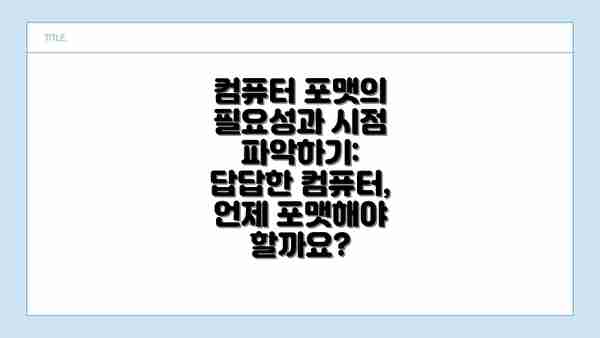
컴퓨터 포맷의 필요성과 시점 파악하기: 답답한 컴퓨터, 언제 포맷해야 할까요?
컴퓨터가 느려지거나 오류가 자주 발생하면 속이 답답하시죠? 컴퓨터 포맷은 마치 낡은 집을 새로 짓는 것과 같아요. 하지만 힘든 작업이기에, 정말 필요한 시점을 정확히 아는 것이 중요해요. 무작정 포맷했다가 소중한 자료를 잃을 수도 있으니까요. 그럼 컴퓨터 포맷이 필요한 시점을 자세히 알아볼까요?
컴퓨터 포맷은 최후의 수단이지만, 때로는 필수적인 선택이에요. 다른 방법으로 문제를 해결할 수 없을 때, 깔끔하게 새로 시작하기 위한 최선의 방법이 될 수 있답니다.
컴퓨터 포맷이 필요한 징후들
컴퓨터가 아래와 같은 증상을 보인다면 포맷을 고려해 보셔야 해요. 단순한 프로그램 오류일 수도 있지만, 점점 심해지는 문제라면 포맷을 통해 근본적인 해결을 시도하는 것이 좋답니다.
- 극심한 속도 저하: 프로그램 실행이 너무 오래 걸리고, 부팅 시간이 몇 분씩 걸린다면 심각한 문제의 징후일 수 있어요. 간단한 작업에도 컴퓨터가 멈칫거린다면 백신 검사 후에도 증상이 개선되지 않을 경우 포맷을 고려해보세요.
- 잦은 오류 및 시스템 충돌: 계속해서 오류 메시지가 뜨거나, 컴퓨터가 갑자기 멈추고 재부팅되는 현상이 반복된다면, 시스템 파일 손상을 의심해볼 수 있어요. 이런 경우, 레지스트리 정리나 시스템 복원으로 해결이 안 되면 포맷이 필요할 수 있답니다.
- 바이러스 감염 의심: 백신 프로그램으로 바이러스를 제거했는데도 불안정한 작동이 계속된다면, 포맷을 통해 잔여 바이러스를 완전히 제거하는 것이 안전해요. 특히, 중요한 개인 정보나 금융 정보가 저장된 컴퓨터라면 더욱 신중하게 고려해야 해요.
- 정체불명의 프로그램이나 파일: 악성코드에 감염되어 의도치 않게 설치된 프로그램이나 파일이 발견된다면, 포맷을 통해 깨끗하게 제거하는 것이 좋답니다.
- 새로운 운영체제 설치 희망: 더 나은 성능과 기능을 가진 최신 운영체제로 업그레이드하고 싶을 때 컴퓨터 포맷은 불가피한 선택이 될 수 있어요.
포맷 전, 꼭 기억하세요!
포맷하기 전에 반드시 데이터 백업을 하세요! 포맷은 모든 데이터를 삭제하는 과정이므로, 사진, 문서, 비디오 등 소중한 자료들은 미리 안전한 곳에 저장해 두셔야 해요. 외장 하드 드라이브, USB 메모리, 클라우드 서비스 등을 이용하면 되겠죠? 이 부분은 절대 간과해서는 안 될 중요한 부분이에요. 데이터 손실은 컴퓨터 포맷만큼이나 큰 스트레스를 줄 수 있으니까요.
만약 위의 증상들을 경험하고 있고, 다른 해결 방법을 모두 시도해 보았지만 효과가 없다면, 이제 컴퓨터 포맷을 진지하게 생각해 보셔야 할 시간이에요. 하지만 다시 한번 강조하지만, 데이터 백업은 반드시, 잊지 말고 진행하세요!
컴퓨터 포맷 전 필수: 데이터 백업의 절대적인 중요성
컴퓨터 포맷은 모든 데이터를 삭제하는 과정이에요. 소중한 사진, 중요한 문서, 열심히 작업한 프로젝트 파일까지 모두 사라질 수 있다는 점, 잊지 마세요. 그래서 포맷 전 데이터 백업은 선택이 아닌 필수입니다! 이 과정을 소홀히 하면 돌이킬 수 없는 손실을 입을 수 있어요. 자, 백업의 절대적인 중요성을 좀 더 자세히 알아볼까요?
| 백업 방법 | 장단점 | 적합한 데이터 유형 | 주의사항 |
|---|---|---|---|
| 외부 저장 장치 (외장 하드, USB) | 장점: 간편하고 빠름, 비교적 저렴함. 단점: 저장 장치 손상 위험, 용량 제한 | 사진, 동영상, 일반 문서 | 저장 장치의 안전성을 확인하고, 중요한 데이터는 2중 백업을 고려하세요. |
| 클라우드 저장 서비스 (구글 드라이브, 네이버 클라우드, Dropbox 등) | 장점: 저장 공간 제한이 상대적으로 크고, 언제 어디서든 접근 가능. 단점: 인터넷 연결 필요, 요금 발생 가능성, 보안 문제 | 중요한 문서, 프로젝트 파일, 자주 사용하는 파일 | 서비스 약관 및 보안 정책을 꼼꼼히 확인하고, 개인정보 유출에 주의하세요. 무료 용량 초과 시 요금이 발생할 수 있으니 확인하셔야 합니다. |
| 시스템 이미지 백업 (윈도우 내장 기능) | 장점: 운영체제와 모든 데이터를 통째로 백업, 복구가 간편함. 단점: 용량이 매우 크며, 백업 및 복구 시간이 오래 걸림 | 전체 시스템, 운영체제 포함 모든 데이터 복구가 필요한 경우 | 충분한 저장 공간이 확보되어야 하고, 백업 과정 중 컴퓨터를 끄거나 작업을 중단하면 안 됩니다. |
| DVD 또는 블루레이 디스크 | 장점: 장기 보관에 적합. 단점: 용량 제한, 데이터 접근 속도 느림, 저장 매체 손상 가능성 | 사진, 동영상 등 장기 보관이 필요한 데이터 | 디스크의 상태를 정기적으로 확인하고, 여러 매체에 분산하여 저장하는 것이 좋습니다. 데이터는 반드시 압축해서 저장하세요. |
백업 방법 선택은 여러분의 데이터 양, 중요도, 그리고 편의성에 따라 달라져요. 단 하나의 저장매체에만 백업하는 건 위험해요. 최소 두 곳 이상에 백업하는 것을 강력 추천합니다. 예를 들어, 중요한 사진은 외장하드와 클라우드에 모두 백업하고, 프로젝트 파일은 외부 저장장치와 시스템 이미지 백업을 통해 안전하게 보관하는 것을 생각해보세요. 꼼꼼한 백업을 통해 소중한 데이터를 지켜내세요! 포맷 후 후회하지 않도록, 지금 바로 백업 시작하세요!
컴퓨터 포맷 방법: 단계별 가이드 (윈도우 10 기준)
윈도우 10 포맷은 생각보다 간단하지만, 중요한 데이터를 잃지 않도록 주의해야 해요. 아래 단계를 차근차근 따라 하시면 깔끔하게 포맷을 완료할 수 있을 거예요. 하지만, 포맷 전에 반드시 중요한 데이터는 모두 백업해두는 것을 잊지 마세요! 이게 가장 중요한 부분이에요!
1단계: 준비 단계 – 백업은 필수!
- 중요한 문서, 사진, 비디오 등 모든 개인 데이터를 외장 하드, USB, 클라우드 등 안전한 곳에 백업해주세요. 이 단계를 건너뛰면 모든 데이터를 잃을 수 있어요!
- 포맷 후 설치할 프로그램 목록을 미리 준비해두면 편리해요. 라이선스 키도 함께 적어두는 센스!
- 컴퓨터가 포맷 후에도 제대로 작동하는지 확인할 수 있도록, 필요한 드라이버들을 미리 다운로드해 놓으면 좋겠죠?
2단계: 부팅 매체 생성 (윈도우 10 설치 미디어)
- 마이크로소프트 공식 웹사이트에서 윈도우 10 설치 미디어를 만들 수 있어요. USB 메모리나 DVD를 준비해야 해요. 최소 8GB 용량의 USB 메모리가 필요하답니다.
- 웹사이트 안내에 따라 USB 또는 DVD에 설치 미디어를 생성해주세요. 복잡하지 않으니 차근차근 따라 하면 어렵지 않아요.
- 생성된 부팅 매체를 컴퓨터에 연결하거나 넣어주세요.
3단계: 컴퓨터 재부팅 및 부팅 순서 변경
- 윈도우 10 설치 미디어를 연결한 후, 컴퓨터를 재부팅해요.
- 부팅 과정에서 BIOS 설정(보통 Delete, F2. F10. F12 키 중 하나)으로 들어가 부팅 순서를 변경해야 해요. 자신의 컴퓨터 메뉴얼을 참고하거나, 인터넷 검색을 통해 알아보세요.
- USB 또는 DVD 드라이브를 1순위 부팅 장치로 설정하고 저장 후 종료해주세요.
4단계: 윈도우 10 설치 시작
- 컴퓨터가 부팅되면 윈도우 10 설치 화면이 나타나요. 화면의 지시에 따라 진행하면 돼요. 진짜 간단하답니다!
- 언어, 시간, 키보드 설정 등을 선택하고 “지금 설치”를 클릭해요.
- 제품 키를 입력하거나 건너뛸 수 있어요. (나중에 입력해도 괜찮아요.)
5단계: 사용자 설정 및 완료
- 설치 유형을 선택해야 해요. “사용자 지정: Windows만 설치(고급)”을 선택해서 깔끔하게 포맷을 진행하는 게 좋아요.
- 설치할 드라이브를 선택하고 포맷을 진행해요. 이 단계에서 실수하면 안 되니 꼼꼼하게 확인해주세요! 다시 한번, 백업했는지 확인해주세요!
- 설치가 완료되면 컴퓨터가 자동으로 재부팅되고, 새로운 윈도우 10 환경을 만나게 될 거예요. 드디어 완료!
6단계: 윈도우 업데이트 및 드라이버 설치
- 설치가 완료되면, 윈도우 업데이트를 진행해 최신 상태로 유지하는 게 좋아요!
- 컴퓨터의 모든 기능을 활용하려면 필요한 드라이버들을 설치해주세요. 미리 준비해둔 드라이버 파일을 설치하면 편리해요.
이제 깨끗한 윈도우 10 환경을 즐기실 수 있겠죠? 하지만, 포맷은 항상 최후의 수단으로 생각하고, 다른 해결 방법을 먼저 시도해 보는 것이 중요해요. 다음 장에서는 포맷 이외의 오류 해결 방법들을 알아볼 거예요.
✅ 컴퓨터가 느려졌나요? 원인 분석과 해결책을 지금 바로 확인하세요! 포맷 전 필수 점검도 포함되어 있습니다.
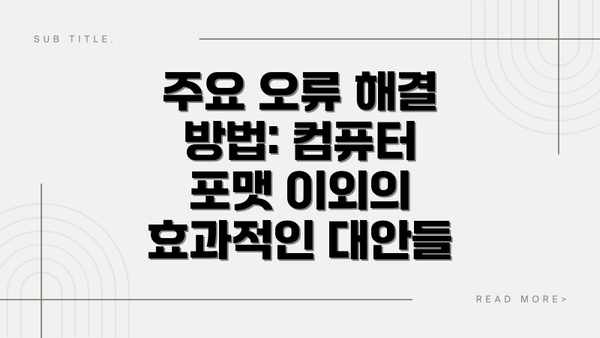
주요 오류 해결 방법: 컴퓨터 포맷 이외의 효과적인 대안들
컴퓨터 포맷은 모든 문제의 해결책이 아니에요. 시간과 노력이 많이 드는 작업이기 때문에, 포맷 전에 꼭 다른 방법들을 시도해보는 것이 좋답니다. 어떤 오류가 발생했는지에 따라 효과적인 해결 방법이 다르니, 차근차근 확인해 보세요!
1. 재부팅의 마법: 간단하지만 강력한 효과
가장 먼저 해볼 수 있는 방법은 바로 재부팅이에요. 믿기 어렵겠지만, 많은 경우 간단한 재부팅만으로도 문제가 해결될 수 있답니다. 프로그램 충돌이나 임시 파일 문제 등은 재부팅을 통해 깔끔하게 해결될 수 있거든요. 재부팅 후에도 문제가 지속된다면 다음 단계로 넘어가 보세요!
2. 문제 프로그램 찾아 제거하기: 혹시 문제의 원흉은…?
컴퓨터가 느리거나 오류가 자주 발생한다면 특정 프로그램이 원인일 수 있어요. 최근에 설치한 프로그램이나 자주 사용하지 않는 프로그램을 의심해 볼 수 있겠죠. 이러한 프로그램들을 제거해보고 문제가 해결되는지 확인해 보는 것도 좋은 방법이에요. 제어판에서 프로그램 추가/제거 또는 설정 앱에서 해당 프로그램을 찾아 제거할 수 있답니다.
3. 시스템 복원: 과거로 돌아가 문제 해결하기
윈도우에는 시스템 복원 기능이 내장되어 있어요. 이 기능을 이용하면 특정 시점으로 시스템을 되돌릴 수 있답니다. 문제가 발생하기 전 시점으로 되돌리면, 오류를 해결할 수 있을 거예요. 시스템 복원을 사용하기 전에는 중요한 데이터를 백업해두는 것을 잊지 마세요.
4. 바이러스 및 악성코드 검사: 숨어있는 위험 요소 제거하기
컴퓨터 오류의 주범 중 하나는 바이러스와 악성코드에요. 백신 프로그램을 최신 상태로 유지하고 정기적으로 검사를 실행하여 악성코드를 제거해야 해요. 만약 백신 프로그램이 악성코드를 감지했다면, 지시에 따라 제거하거나 격리 조치를 취해야 한답니다.
5. 드라이버 업데이트: 장치와의 원활한 소통을 위해
장치 드라이버가 오래되거나 손상된 경우에도 컴퓨터 오류가 발생할 수 있어요. 장치 관리자를 통해 드라이버를 업데이트하거나 다시 설치해 보는 것이 좋답니다. 특히 그래픽 카드나 네트워크 카드 드라이버는 자주 업데이트 해주는 것이 좋아요.
6. 디스크 검사 및 복구: 하드웨어 문제 점검하기
하드 디스크에 오류가 있을 수도 있어요. 윈도우에는 하드 디스크 오류를 검사하고 복구하는 기능이 있답니다. 명령 프롬프트를 사용하여 chkdsk 명령어를 실행하면 하드 디스크를 검사하고 오류를 수정할 수 있어요. 이 과정에는 시간이 다소 걸릴 수 있으니, 인내심을 가지고 기다려 주세요.
7. 윈도우 업데이트: 최신 보안 패치 적용하기
윈도우 업데이트를 통해 최신 보안 패치를 적용하면 다양한 오류를 예방하고 시스템 안정성을 높일 수 있어요. 정기적으로 윈도우 업데이트를 확인하고 설치하는 습관을 들이는 것이 중요하답니다.
컴퓨터 포맷은 최후의 수단으로, 위의 방법들을 모두 시도해본 후에도 문제가 해결되지 않을 때 고려해야 해요.
8. 추가적인 도움: 전문가의 도움 요청하기
위의 방법들을 모두 시도해도 문제가 해결되지 않는 경우 전문가의 도움을 받는 것이 가장 좋을 수 있어요. 전문가는 문제의 원인을 정확하게 진단하고 효과적인 해결책을 제시해 줄 수 있답니다.
결론적으로, 컴퓨터 포맷은 문제 해결의 최후의 수단이지만, 다양한 대안이 존재한다는 것을 기억하세요. 위의 방법들을 차례대로 시도해보고, 문제가 해결될 때까지 포기하지 마세요! 새로운 시작을 위한 컴퓨터 포맷이 아니라, 건강하게 오랫동안 사용하는 컴퓨터를 유지하길 바랍니다.
✅ 컴퓨터 포맷 후 소중한 데이터를 잃어버렸나요? 클라우드 파일까지 완벽하게 복구하는 방법을 지금 바로 확인하세요!
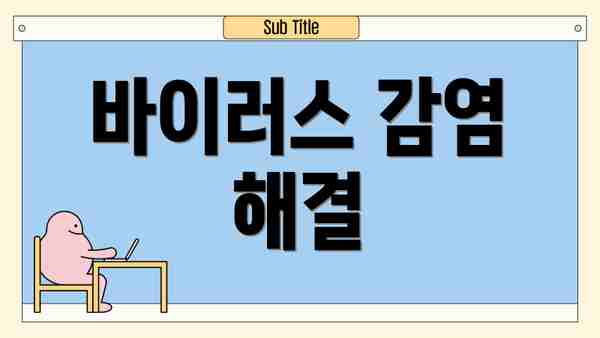
바이러스 감염 해결
- 백신 프로그램 실행: 업데이트된 백신 프로그램을 실행하여 바이러스를 검사하고 제거합니다.
- 시스템 복원: 이전 시점으로 시스템을 복원하여 바이러스 감염 이전 상태로 되돌립니다.
시스템 속도 저하 해결
- 불필요한 프로그램 제거: 사용하지 않는 프로그램들을 제거하여 시스템 리소스를 확보합니다.
- 디스크 정리: 디스크 정리 유틸리티를 사용하여 불필요한 파일들을 삭제합니다.
- 레지스트리 정리: 레지스트리 정리 프로그램을 사용하여 레지스트리 오류를 수정합니다. (주의: 잘못 사용하면 시스템이 손상될 수 있습니다.)
컴퓨터 포맷 후 주의사항: 새 컴퓨터처럼 쾌적하게 사용하기
컴퓨터 포맷을 마치셨나요? 이제 깨끗한 상태의 컴퓨터를 만나셨지만, 아직 안심하긴 이르답니다! 포맷 후에도 몇 가지 중요한 점들을 확인하고 주의해야 쾌적한 컴퓨터 사용 환경을 유지할 수 있어요. 새로운 시작을 위한 마지막 단계라고 생각하시면 좋겠어요.
1. 필수 드라이버 설치 확인:
포맷 후 가장 먼저 해야 할 일은 바로 드라이버 설치입니다. 그래픽 카드, 사운드 카드, 네트워크 카드 등의 드라이버가 제대로 설치되지 않으면 컴퓨터가 제 성능을 발휘하지 못하거나 오류가 발생할 수 있어요. 제조사 홈페이지에서 모델명을 확인하고 최신 드라이버를 다운로드하여 설치해주세요. 설치 후에는 컴퓨터를 재부팅하여 변경 사항이 적용되었는지 확인하는 것도 잊지 마세요!
- 팁: 드라이버 설치 전, 제품 모델명을 메모해 두시면 편리해요.
2. 윈도우 업데이트 필수:
윈도우를 설치한 후에는 최신 업데이트가 있는지 확인하고 설치해야 합니다. 업데이트를 통해 보안 취약점을 해결하고, 시스템 성능을 향상시킬 수 있어요. 설정 메뉴에서 윈도우 업데이트를 확인하고, 모든 업데이트를 설치해주세요. 업데이트는 시간이 다소 걸릴 수 있으니, 여유를 가지고 진행하는 것이 좋아요.
3. 필수 소프트웨어 설치 및 설정:
포맷 후에는 운영체제 외에 필요한 프로그램들을 다시 설치해야 합니다. 자주 사용하는 프로그램들을 우선적으로 설치하고, 필요에 따라 설정을 변경해주세요. 개인 정보 보호를 위해 각 프로그램의 개인정보 설정을 꼼꼼히 확인하는 것을 잊지 마세요.
4. 백업 프로그램 설치:
이제 다시는 데이터를 잃지 않기 위해 백업 프로그램을 설치하고 정기적인 백업을 진행하는 습관을 들여야 합니다. 다음번 포맷이나 예상치 못한 오류 발생 시, 소중한 데이터를 안전하게 보호할 수 있는 가장 확실한 방법이에요. 클라우드 서비스나 외장 하드를 이용하여 중요한 데이터를 정기적으로 백업하세요.
5. 보안 프로그램 설치:
안전한 컴퓨터 사용을 위해 백신 프로그램을 설치하고 최신 바이러스 정의 파일을 업데이트해야 합니다. 랜섬웨어, 악성코드 등으로부터 컴퓨터를 보호하는 것은 무엇보다 중요해요. 실시간 감시 기능을 활성화하여 안전하게 컴퓨터를 사용하도록 하세요.
6. 시스템 성능 최적화:
포맷 후에도 불필요한 프로그램이나 파일이 쌓일 수 있습니다. 정기적으로 디스크 정리를 실행하고, 불필요한 프로그램을 삭제하여 컴퓨터 성능을 최적화하세요.
컴퓨터 포맷은 문제 해결의 마지막 수단이자 동시에 깨끗한 새 출발의 기회지만, 포맷 후 주의사항을 꼼꼼히 확인하고 실행해야 진정한 쾌적한 컴퓨터 환경을 만들 수 있습니다.
결론: 컴퓨터 포맷, 그리고 안전한 미래를 위한 약속
컴퓨터 포맷은 복잡하고 시간이 많이 걸리는 작업이지만, 위에서 설명드린 컴퓨터 포맷 전후의 과정과 주의사항들을 잘 지킨다면 훨씬 더 효율적이고 안전하게 컴퓨터를 관리할 수 있을 거예요. 데이터 백업은 필수이고요, 드라이버 설치와 윈도우 업데이트는 잊지 마시고요! 포맷 후에도 꾸준한 관리와 주의만 한다면 컴퓨터는 오랫동안 여러분의 소중한 작업과 즐거움을 위한 든든한 동반자가 될 수 있답니다. 지금 바로 컴퓨터 관리 계획을 세우고 실행해 보세요! 새로운 시작을 축하드립니다!
결론: 컴퓨터 포맷은 최후의 수단이지만, 깨끗한 새 출발을 위한 필수 과정이기도 합니다.
컴퓨터 포맷은 쉽게 결정할 문제가 아니에요. 앞서 살펴본 대로 데이터 백업부터 단계별 포맷 과정, 그리고 포맷 이후의 설정까지 신중함을 요구하는 과정이죠. 수많은 시간과 노력을 투자해야 하는 만큼, 가벼운 마음으로 결정해서는 안 된다는 점을 다시 한번 강조드립니다. 컴퓨터 포맷은 다른 모든 문제 해결 방법을 시도한 후, 정말 어쩔 수 없을 때 선택해야 하는 최후의 수단이에요. 여러분의 소중한 데이터와 시간을 낭비하지 않도록, 우선은 이 가이드에서 언급한 오류 해결 방법들을 차근차근 시도해 보시는 것을 권장해요. 윈도우 재설치나 시스템 복원 등, 포맷보다 간단한 방법으로 문제를 해결할 수 있는 가능성이 충분히 있답니다.
하지만, 모든 노력에도 불구하고 컴퓨터 성능이 심각하게 저하되거나, 바이러스 감염으로 인해 시스템 자체가 불안정한 상태라면 어떻게 해야 할까요? 이럴 때는 포맷이 새로운 시작을 위한 최선의 선택이 될 수 있어요. 마치 낡은 집을 허물고 새 집을 짓는 것과 같죠. 포맷 후 새롭게 설치된 윈도우는 깨끗하고 최적화된 환경을 제공하여, 컴퓨터의 속도와 안정성을 크게 향상시켜 줄 거예요. 게다가 악성코드로 인한 끊임없는 불안감에서 벗어나, 마음 편히 컴퓨터를 사용할 수 있다는 큰 장점도 있답니다.
포맷 이후에는 여러분만의 환경을 설정하고, 필요한 프로그램들을 설치하면서 나만의 컴퓨터 공간을 만들어갈 수 있어요. 마치 새 옷을 입은 것처럼, 상쾌하고 효율적인 컴퓨터 사용 경험을 하실 수 있을 거예요. 혹시 포맷이 두렵거나 복잡하게 느껴지더라도, 이 가이드에 제시된 단계별 설명을 따라 차분히 진행하시면 충분히 해낼 수 있답니다. 새로운 시작을 위한 용기를 내보세요! 이제 여러분의 컴퓨터는 여러분 손으로 새롭게 만들어지는 공간이 될 거예요. 어떤 프로그램을 설치할지, 어떤 배경화면을 설정할지, 기대가 되지 않나요?
요약:
- 컴퓨터 포맷은 최후의 수단입니다. 다른 방법을 먼저 시도해야 해요.
- 포맷은 컴퓨터 성능 저하 및 바이러스 감염 등 심각한 문제 해결에 효과적입니다.
- 포맷은 깨끗하고 효율적인 컴퓨터 환경을 구축하는 시작입니다.
- 이 가이드를 통해 안전하고 효율적인 포맷 과정을 완료할 수 있습니다.
결론적으로, 컴퓨터 포맷은 단순히 문제 해결의 도구를 넘어, 여러분의 컴퓨터 라이프를 새롭게 디자인할 기회를 제공하는 중요한 과정이라고 할 수 있겠습니다. 신중하게 결정하고, 이 가이드의 내용을 충분히 숙지하신 후 진행하시길 바랍니다.
자주 묻는 질문 Q&A
Q1: 컴퓨터 포맷이 필요한 시점은 언제인가요?
A1: 컴퓨터 속도가 극도로 느려지거나, 잦은 오류 및 시스템 충돌, 바이러스 감염 의심, 정체불명의 프로그램이나 파일 발견, 새로운 운영체제 설치 희망 등일 때 포맷을 고려해야 합니다. 다른 방법으로 해결되지 않을 때 최후의 수단으로 선택하세요.
Q2: 컴퓨터 포맷 전에 가장 중요한 것은 무엇인가요?
A2: 포맷 전에는 반드시 데이터 백업을 해야 합니다. 외장 하드, USB, 클라우드 등 여러 곳에 백업하여 중요한 데이터 손실을 방지해야 합니다.
Q3: 포맷 후 컴퓨터를 쾌적하게 사용하기 위해 무엇을 해야 하나요?
A3: 포맷 후에는 필수 드라이버를 설치하고, 윈도우 업데이트를 진행해야 합니다. 필요한 소프트웨어를 설치하고, 백업 프로그램 및 보안 프로그램 설치, 시스템 성능 최적화를 통해 쾌적한 환경을 구축해야 합니다.
이 콘텐츠의 무단 사용은 저작권법에 위배되며, 이를 위반할 경우 민사 및 형사상의 법적 처벌을 받을 수 있습니다. 무단 복제, 배포를 금지합니다.
※ 면책사항: 위 본문 내용은 온라인 자료를 토대로 작성되었으며 발행일 기준 내용이므로 필요 시, 최신 정보 및 사실 확인은 반드시 체크해보시길 권장드립니다.

